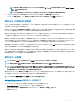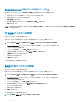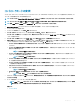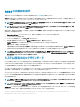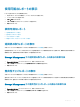Users Guide
使用可能なレポートの表示
レポートを表示するには、次の手順を実行します。
1 ストレージ ツリーオブジェクトを展開して、コントローラオブジェクトを表示します。
2 コントローラオブジェクトを選択します。
3 情報 / 設定 をクリックします。
4 レポートの選択 ドロップダウンメニューからレポートを選択します。
5 実行 をクリックします。
使用可能なレポート
• 巡回読み取りレポートの表示
• 整合性チェックレポートの表示
• スロット占有レポートの表示
• 物理ディスクファームウェアバージョンレポートの表示
巡回読み取りレポートの表示
お使いのコントローラがこの機能をサポートするかどうかを確認するには、「対応機能」を参照してください。
巡回読み取りレポートは、コントローラで実行されたすべての巡回読み取りについての情報を時系列に沿って提供します。最終実行時刻や結果などの
情報を示します。巡回読み取りが失敗した場合は、その理由が表示されます。
Storage Management での巡回読み取りレポートの表示の検索方法
1 Server Administrator ウィンドウのシステムツリーで、ストレージ をクリックします。
2 レポートの選択 ドロップダウンメニューから 巡回読み取りレポートの表示 を選択します。
3 実行 をクリックします。
整合性チェックレポートの表示
お使いのコントローラがこの機能をサポートするかどうかを確認するには、「対応機能」を参照してください。
整合性チェックレポートは、コントローラで実行されたすべての整合性チェックについての情報を時系列に沿って提供します。最終実行時刻や結果などの
情報を示します。整合性チェックが失敗した場合は、その理由が表示されます。
Storage Management での整合性チェックレポートの表示の検索方法
1 Server Administrator ウィンドウのシステムツリーで、ストレージ をクリックします。
2 レポートの選択 ドロップダウンメニューから 整合性チェックレポートの表示 を選択します。
3 実行 をクリックします。
コントローラ
79